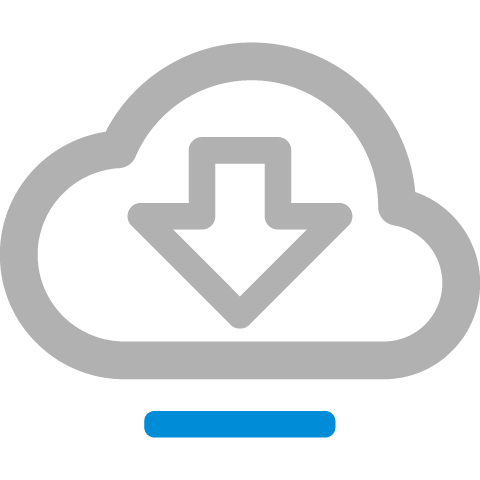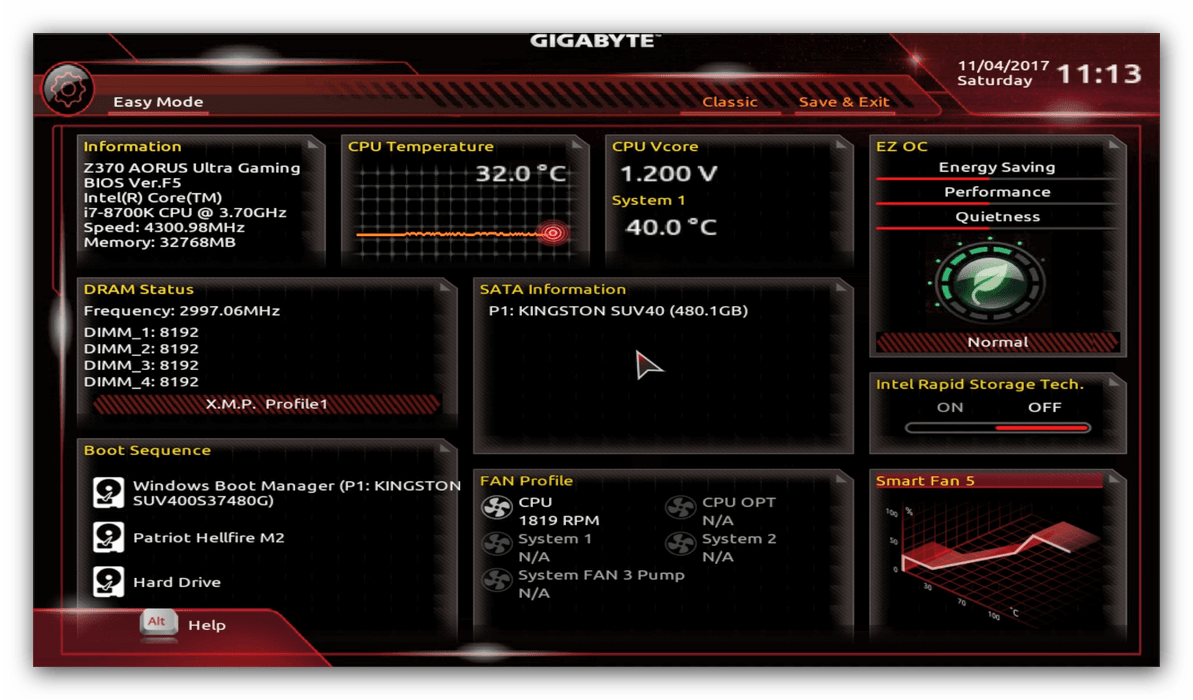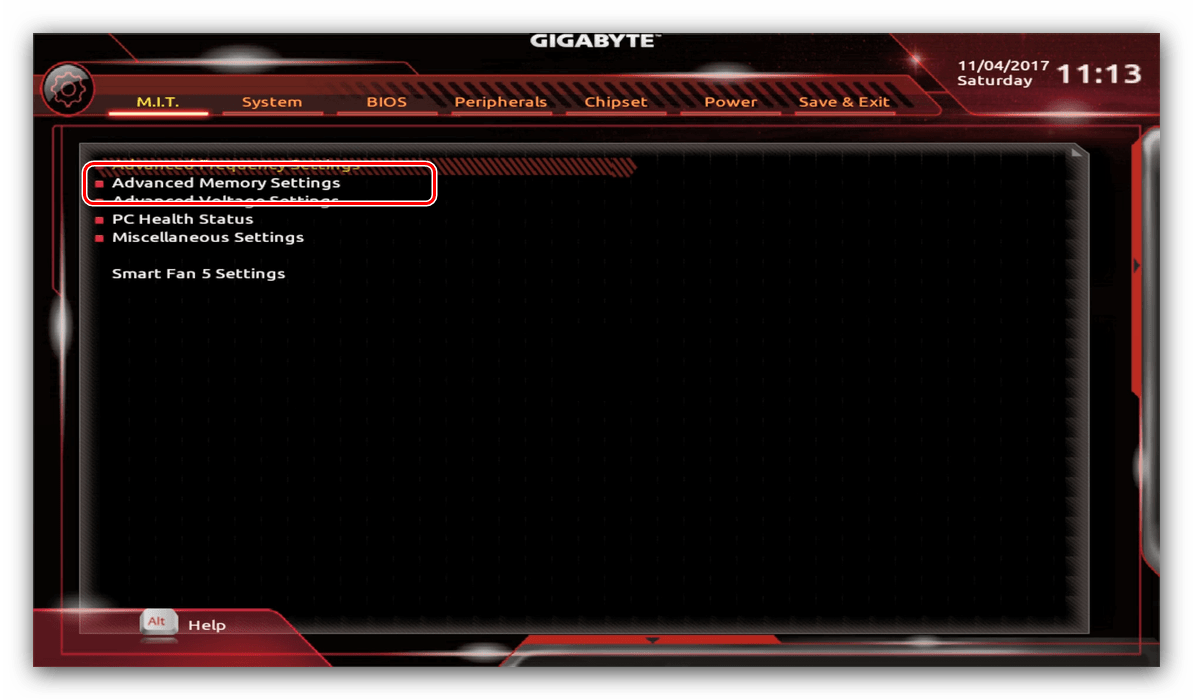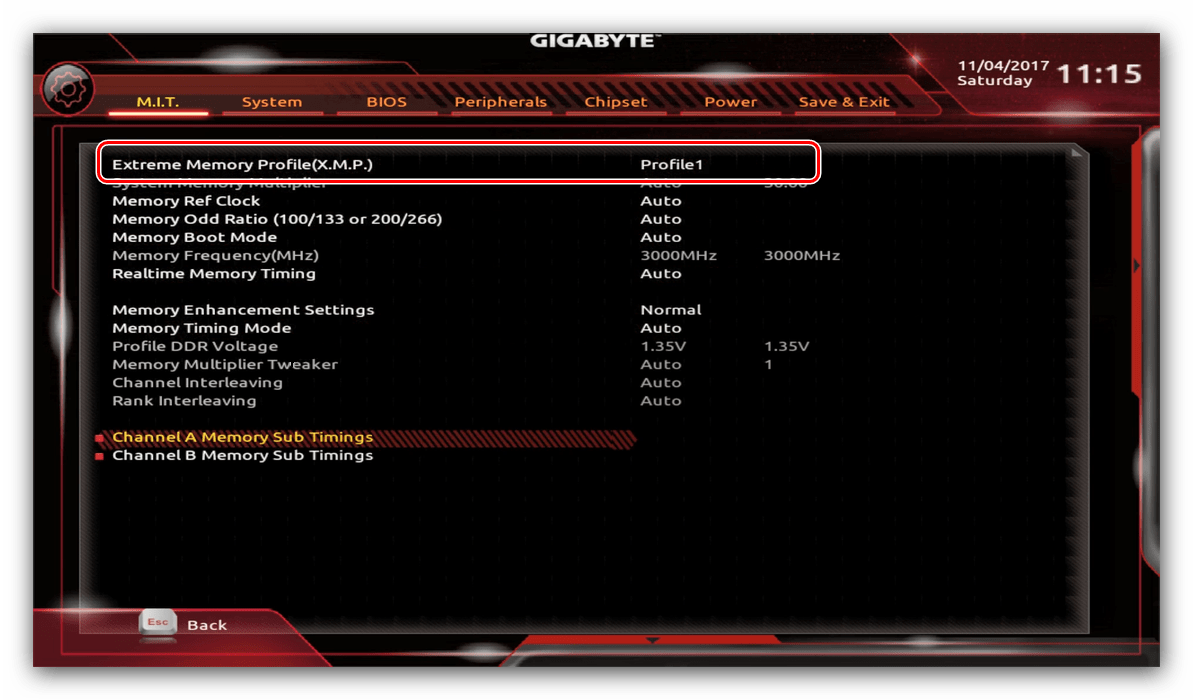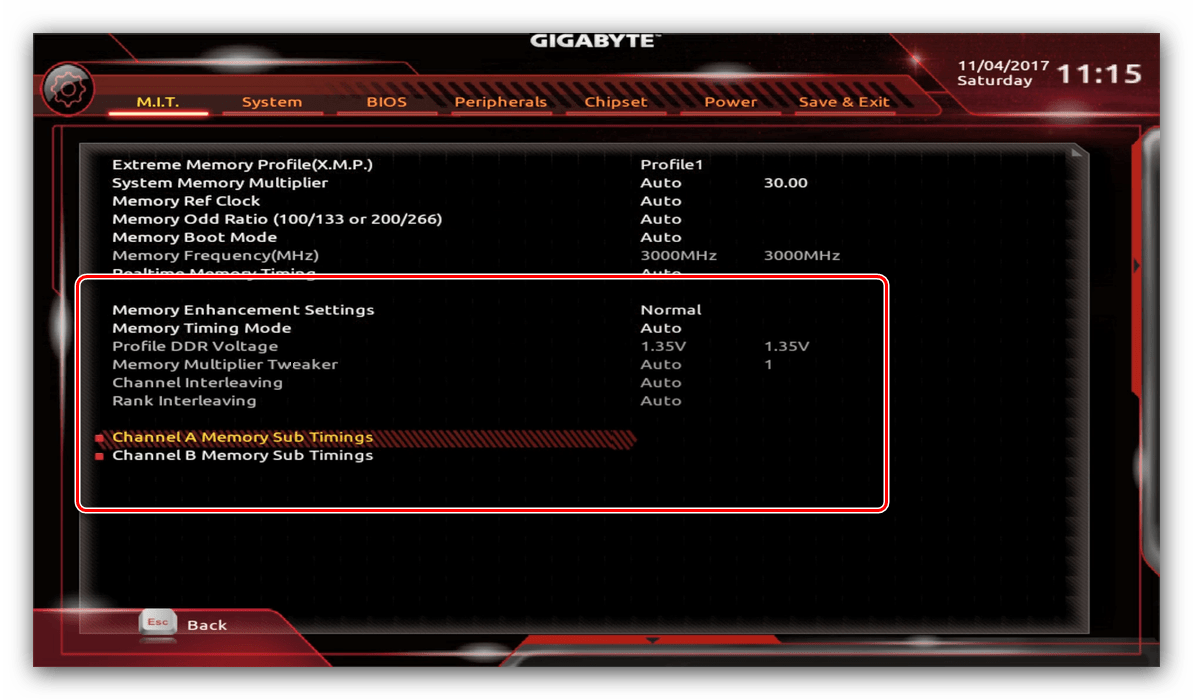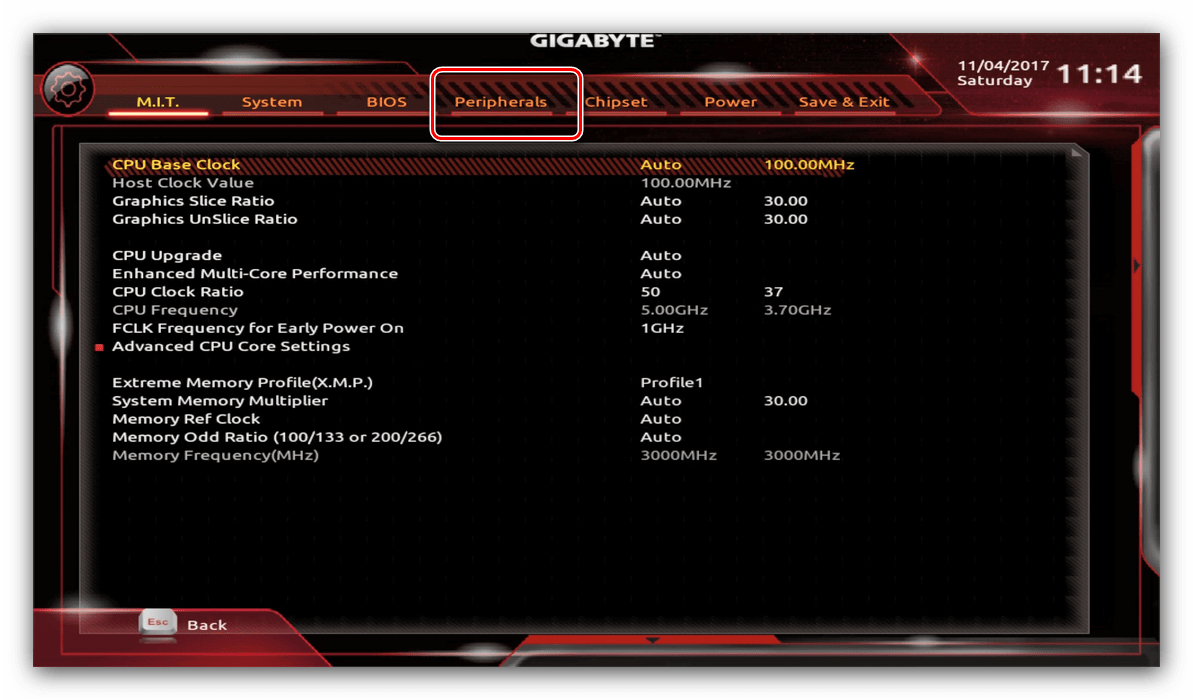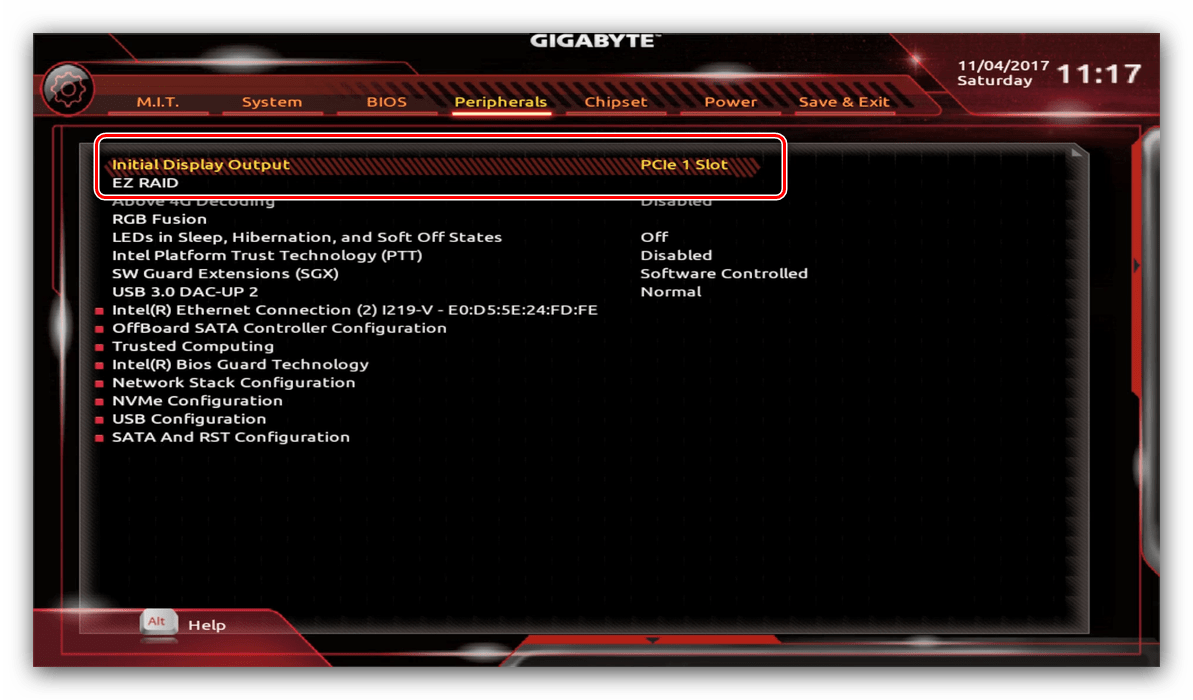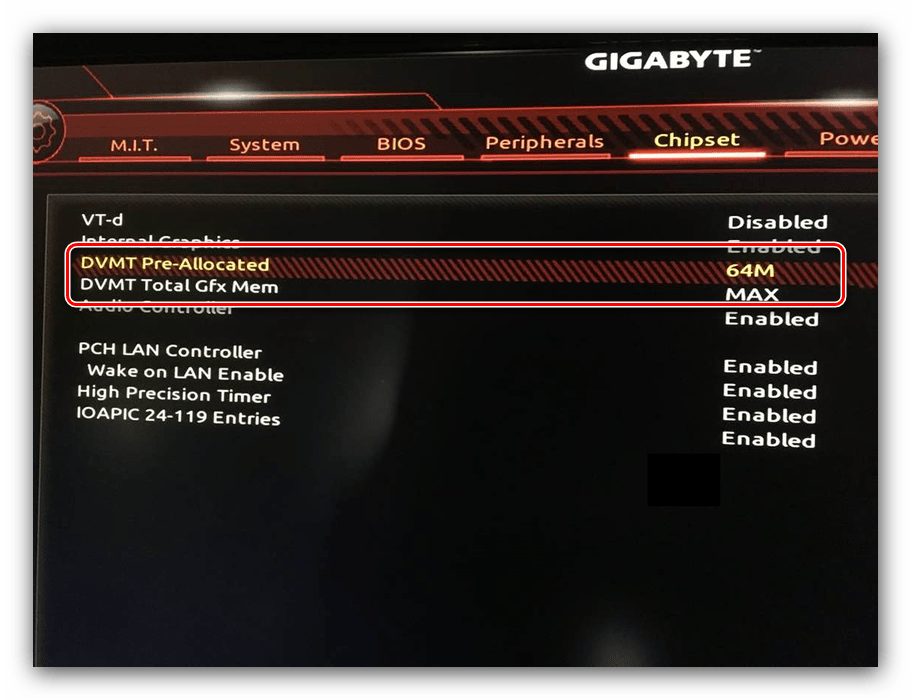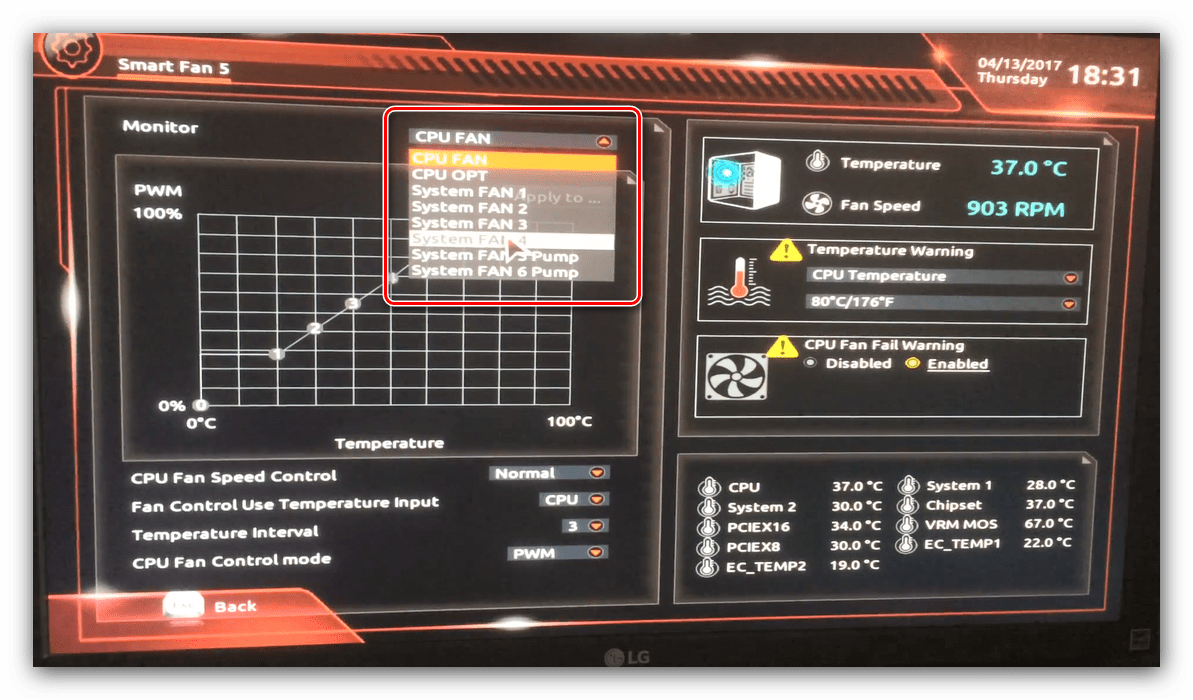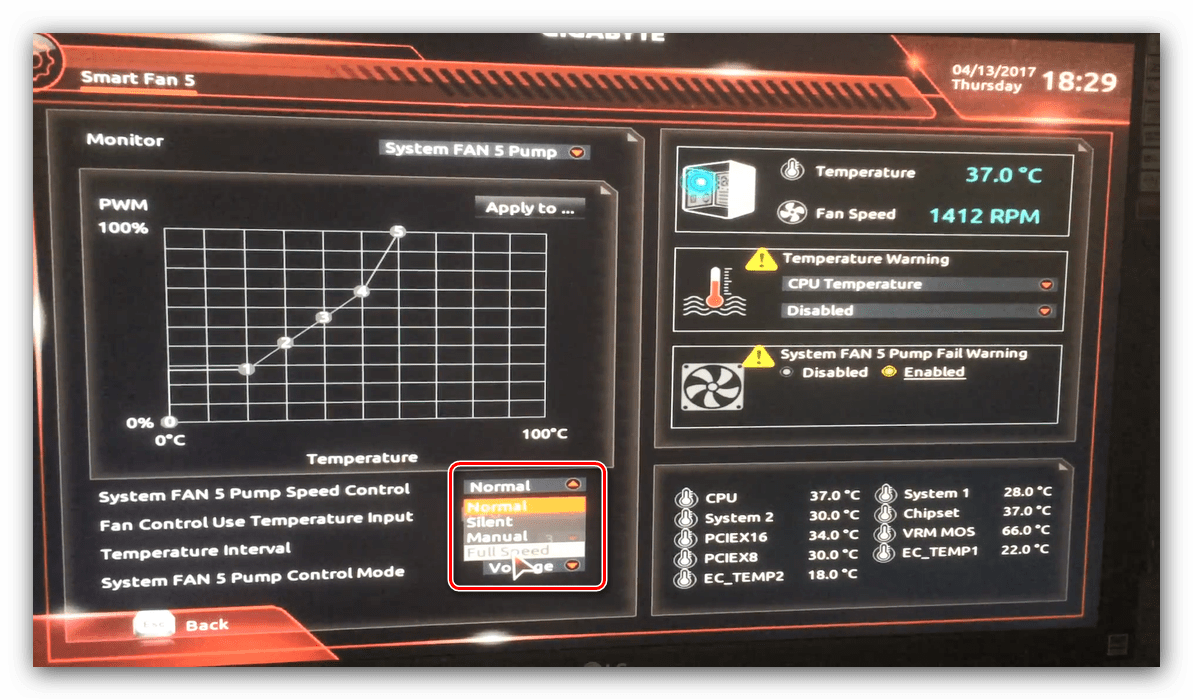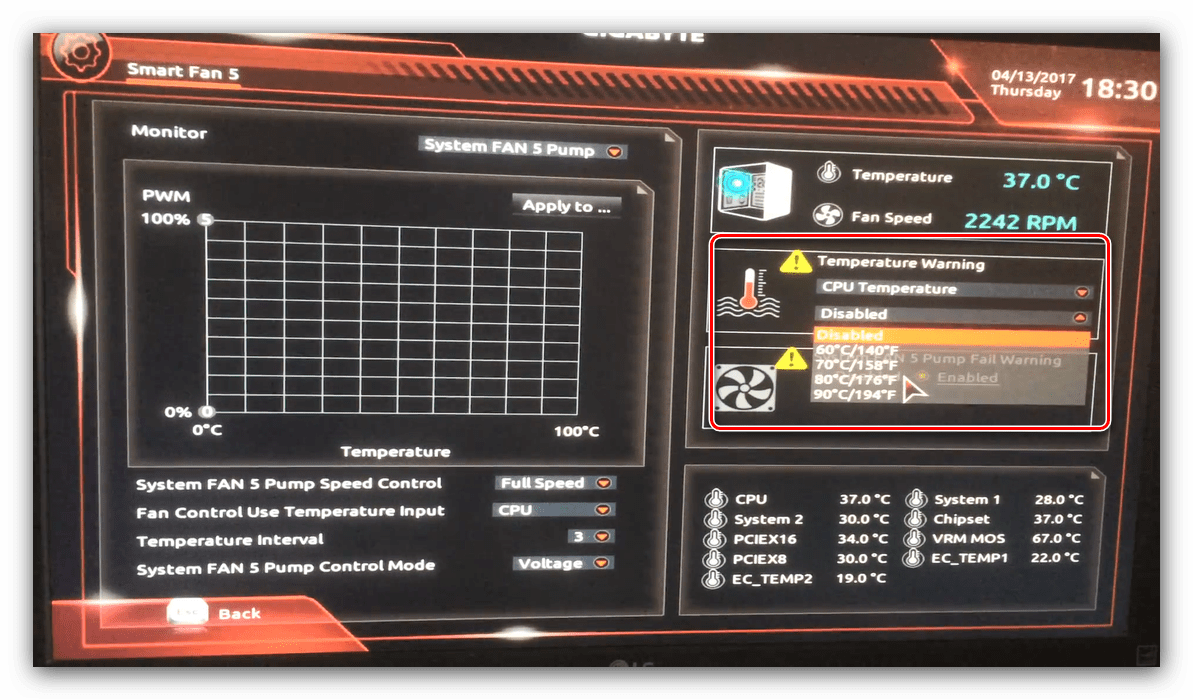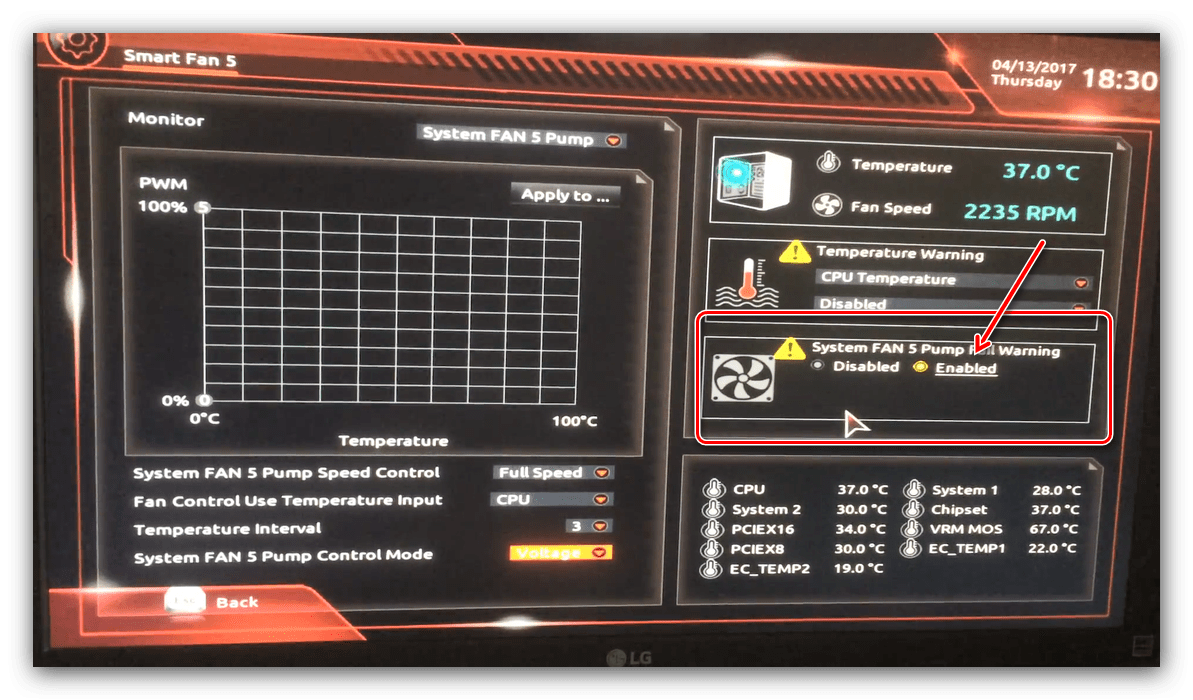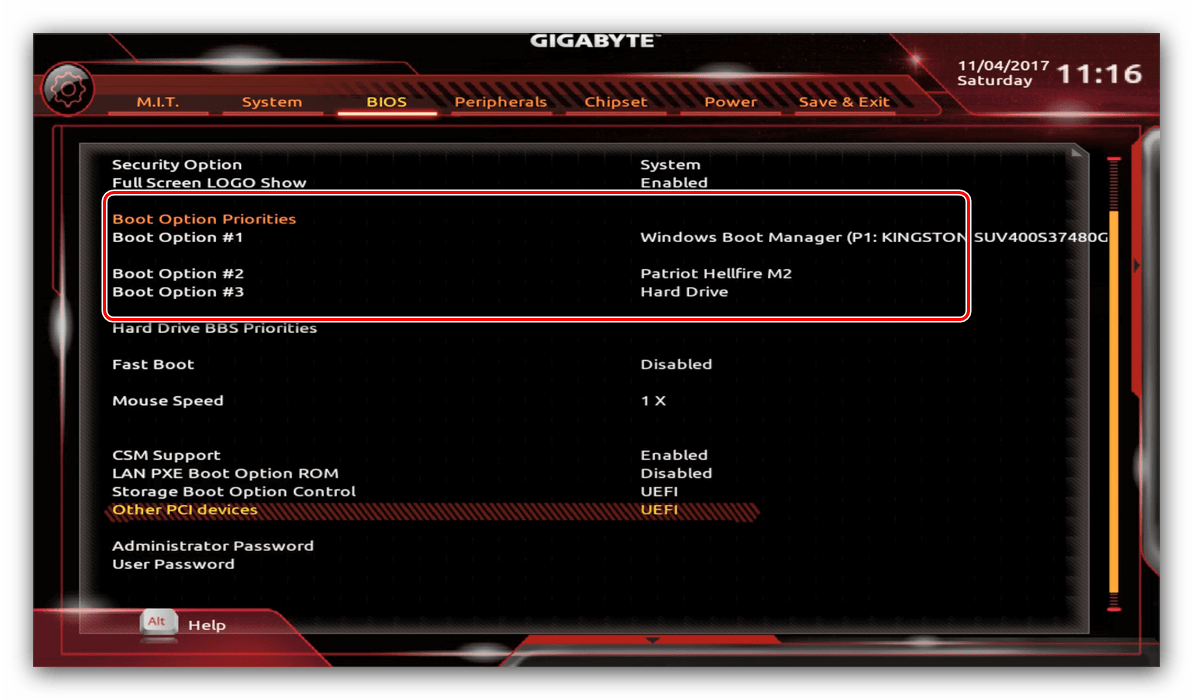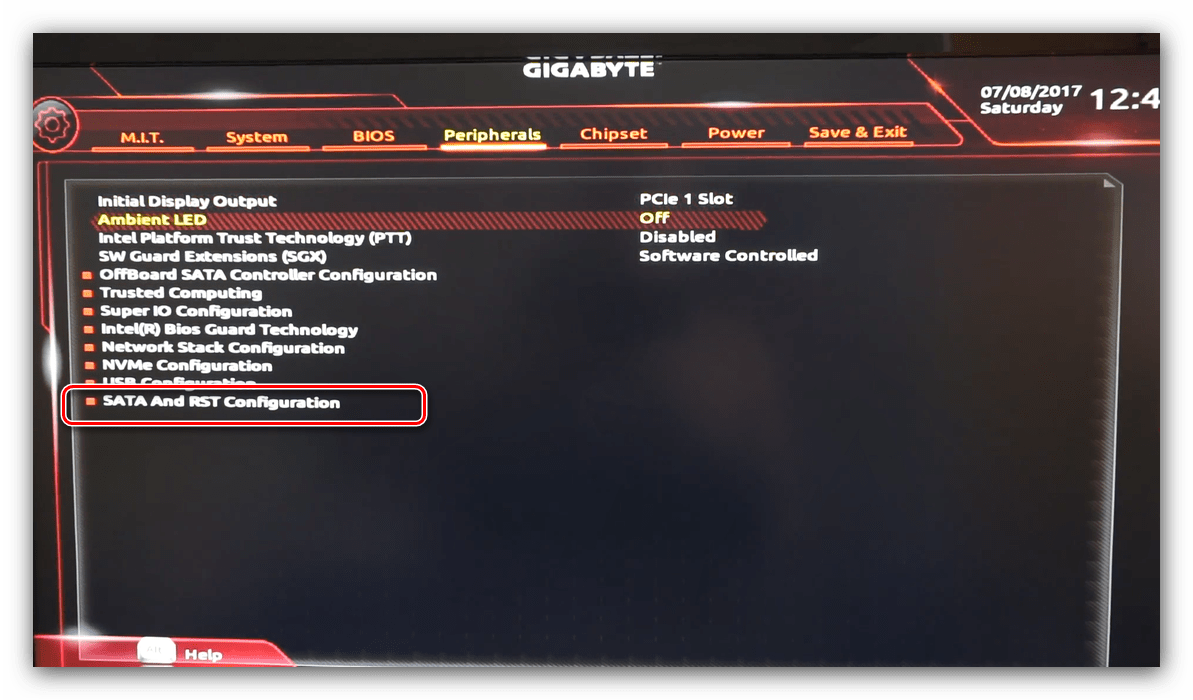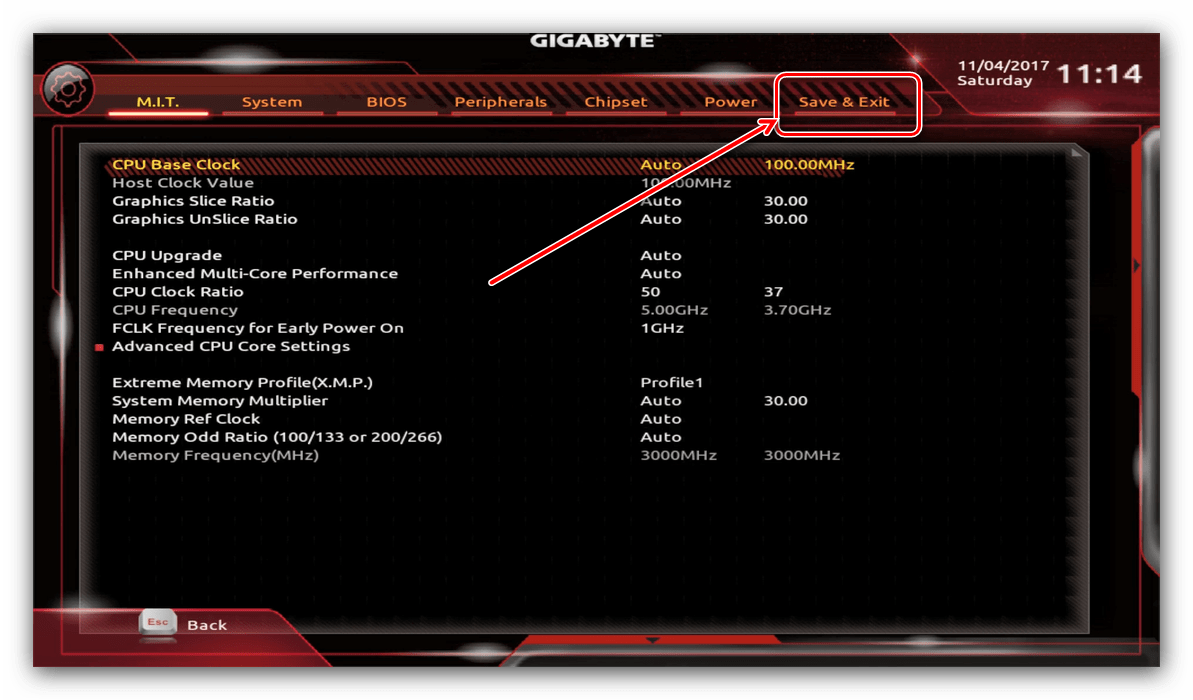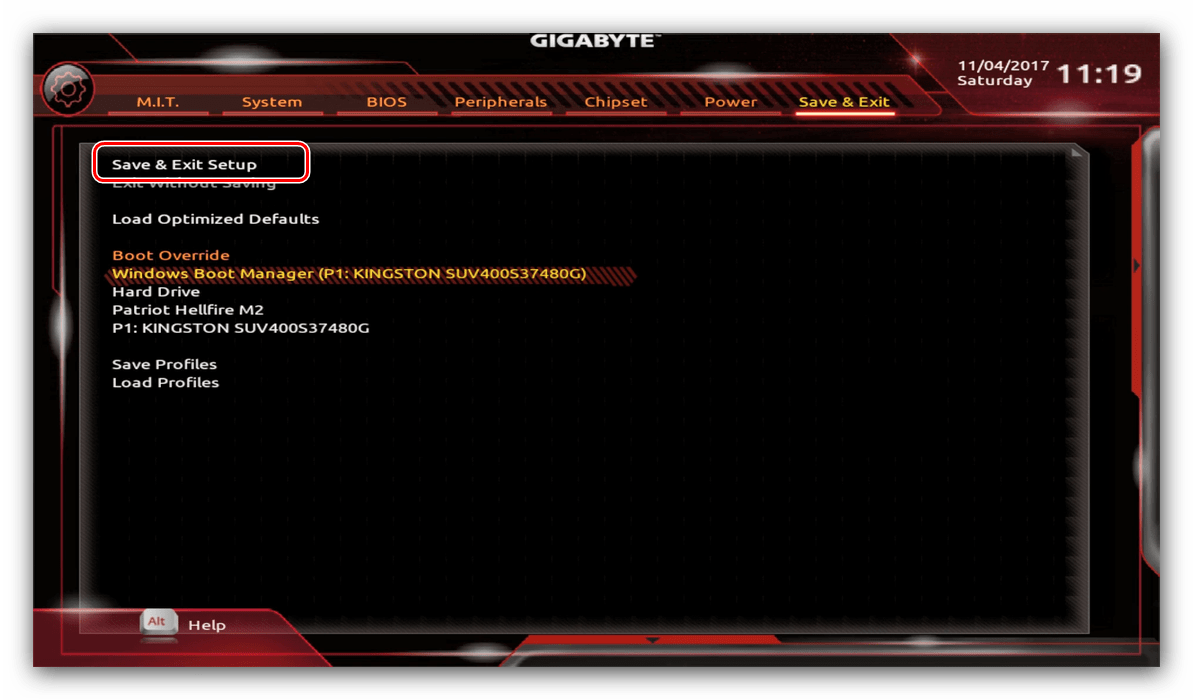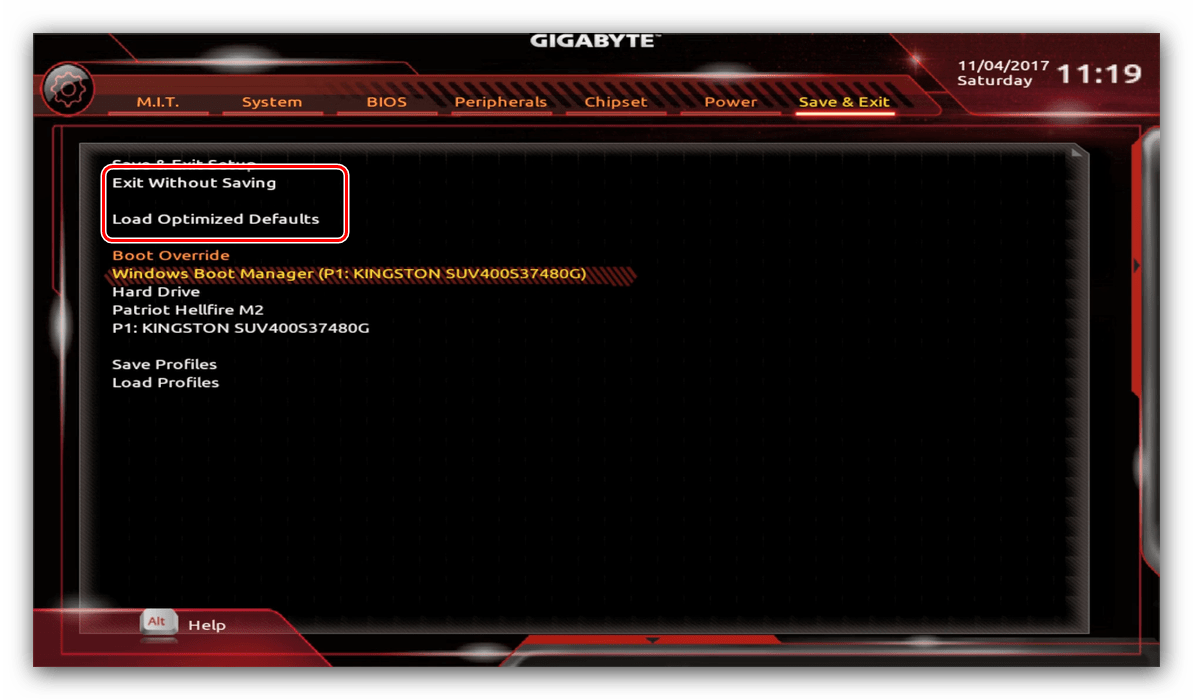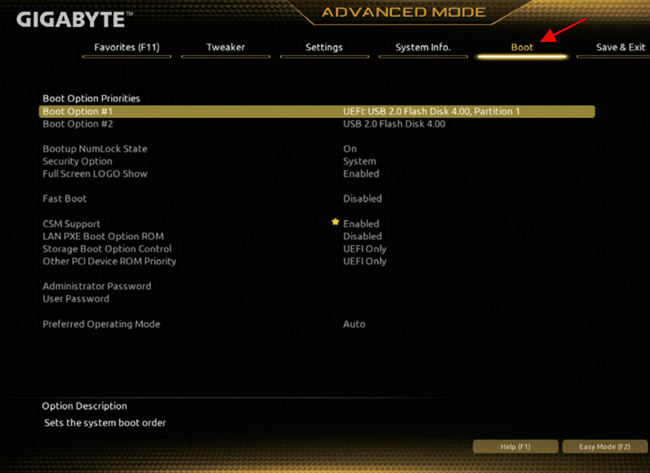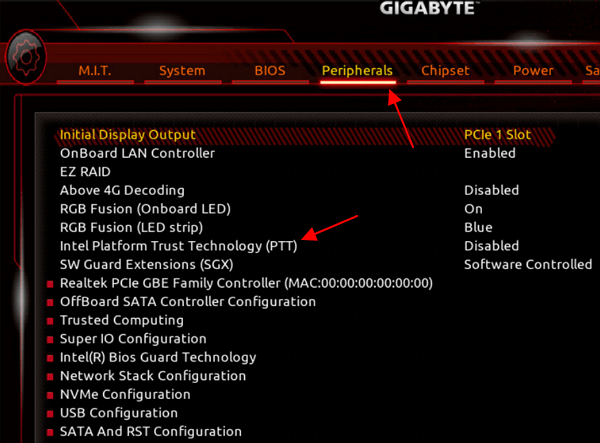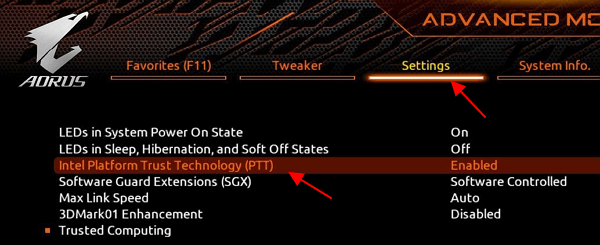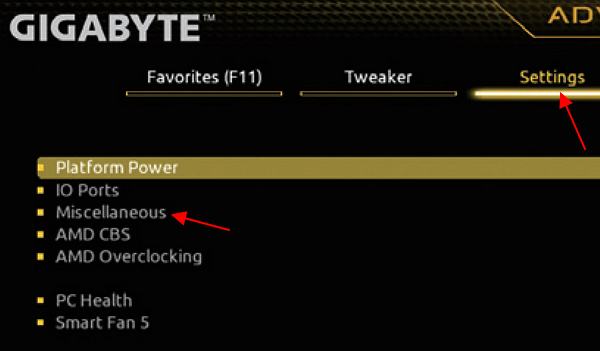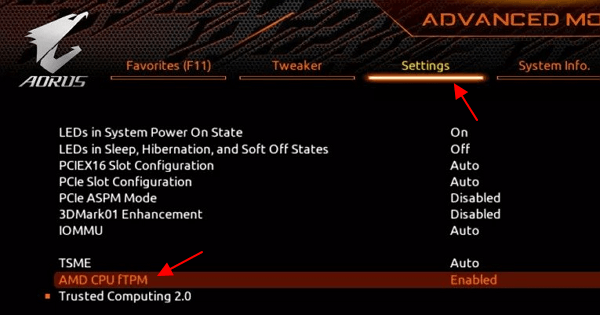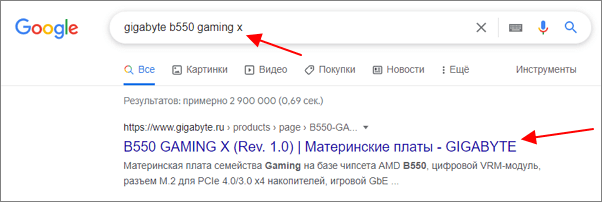Материнская плата GIGABYTE B550 AORUS ELITE V2

AM4, AMD B550, 4xDDR4-3200 МГц, 3xPCI-Ex16, 2xM.2, Standard-ATX
подробнее
2.1k98,26 272
Код товара: 4702304
инструкцияGigabyte B550 AORUS ELITE V2

GIGABYTE will reduce paper use in order to fulll the responsibilities of a global citizen.
Also, to reduce the impacts on global warming, the packaging materials of this product
are recyclable and reusable. GIGABYTE works with you to protect the environment.
For more product details, please visit GIGABYTE’s website.
B550 AORUS ELITE V2B550 AORUS ELITE AX V2
B550 AORUS ELITE AX V2
B550 AORUS ELITE V2
User’s Manual
Rev. 1301
Посмотреть инструкция для Gigabyte B550 AORUS ELITE V2 бесплатно. Руководство относится к категории материнские платы, 1 человек(а) дали ему среднюю оценку 9.1. Руководство доступно на следующих языках: английский. У вас есть вопрос о Gigabyte B550 AORUS ELITE V2 или вам нужна помощь? Задайте свой вопрос здесь
- B550 AORUS ELITE (AX) V2 Motherboard Layout
- Chapter 1 Hardware Installation
- Chapter 2 BIOS Setup
- Chapter 3 Appendix

Главная
| Gigabyte | |
| B550 AORUS ELITE V2 | B550 AORUS ELITE V2 | |
| материнская плата | |
| 0889523023945, 4719331809898 | |
| английский | |
| Руководство пользователя (PDF), Инструкция по установке (PDF) |
Процессор
| Производитель процессора | AMD |
| Сокет процессора | Разъем AM4 |
| Совместимые серии процессоров | AMD Ryzen 3 3rd Gen, AMD Ryzen 5 3rd Gen, AMD Ryzen 7 3rd Gen, AMD Ryzen 9 3rd Gen |
Память
| Количество слотов памяти | 4 |
| Поддерживаемые типы памяти | DDR4-SDRAM |
| Тип слотов памяти | DIMM |
| Максимальная внутренняя память | 128 GB |
| Поддерживаемые частоты памяти | 2133,2400,2667,2933,3200 MHz |
| Каналы памяти | Dual-channel |
Графический адаптер
| Объём памяти графического адаптера | 16 MB |
| Семейство графического адаптера | AMD |
| Поддержка технологии параллельной обработки | Не поддерживается |
Свойства
| Аудио чип | Realtek ALC1200 |
| Выходные звуковые каналы | 7.1 канала |
| Поддерживаемые операционные системы Windows | Windows 10 x64 |
| Комплектующие для | ПК |
| Формат материнской платы | ATX |
| Семейство чипсета материнской платы | AMD |
| Чипсет материнской платы | AMD B550 |
Сеть
| Подключение Ethernet | Да |
| Тип Ethernet интерфейса | 2.5 Gigabit Ethernet, Gigabit Ethernet |
| Контроллер LAN | Realtek RTL8125 |
| Wi-Fi | Нет |
Порты на задней панели
| Количество портов Ethernet LAN ( RJ-45) | 1 |
| Количество портов USB 3.2 Gen 1 (3.1 Gen 1) Type-С | 0 |
| Количество портов DisplayPort | 1 |
| Количество HDMI портов | 0 |
| Количество портов USB 3.2 Gen 2 (3.1 Gen 2) Type-A | 2 |
| Количество портов USB 3.2 Gen 1 (3.1 Gen 1) Type-A | 3 |
| Количество портов USB 2.0 | 2 |
| Порт выхода S/PDIF | Да |
| Количество портов DVI-D | 0 |
| Количество портов eSATA | 0 |
| Количество портов PS/2 | 0 |
| Порты FireWire | 0 |
| Количество портов VGA (D-Sub) | 0 |
| Количество портов USB 3.2 Gen 2 (3.1 Gen 2) Type-С | 0 |
Слоты расширения
| Слоты PCI Express x16 (Gen 4.x) | 1 |
| Слоты PCI Express x1 (поколение 3.x) | 1 |
| PCI Express x16 слоты | 2 |
| Количество M.2 (M) слотов | 2 |
Внутренние порты
| Количество разъемов SATA III | 4 |
| Разъем питания ATX (24-конт.) | Да |
| 12В разъем питания | Да |
| Разъем вентилятора центрального процессора | Да |
| RGB LED контактный разъем | Да |
| Разъем передней панели | Да |
| Аудиоразъем передней панели | Да |
| TPM коннектор | Да |
| Разъемы USB 3.2 Gen 1 (3.1 Gen 1) | 1 |
| Разъемы USB 2.0 | 2 |
| Разъемы USB 3.2 Gen 2 (3.1 Gen 2) | 0 |
| Количество разъемов SATA II | 0 |
| Количество параллельных разъемов ATA (PATA) | 0 |
Контроллеры хранения данных
| Поддерживаемые интерфейсы носителя | M.2, SATA III |
| Уровни RAID | 0, 1,10 |
| Поддерживаемые типы накопителей | HDD & SSD |
BIOS
| Перемычка Clear CMOS | Да |
| Размер памяти BIOS | 256 Mbit |
| Тип BIOS | UEFI AMI |
| Desktop Management Interface (DMI) версия | 2.7 |
| Версия BIOS (SMBIOS) | 2.7 |
| Версия ACPI | 5.0 |
Вес и размеры
| Ширина | 305 mm |
| Глубина | 244 mm |
| Высота | 272 mm |
Логистические данные
| Код гармонизированной системы описания (HS) | 84733020 |
Прочие свойства
показать больше
Не можете найти ответ на свой вопрос в руководстве? Вы можете найти ответ на свой вопрос ниже, в разделе часто задаваемых вопросов о Gigabyte B550 AORUS ELITE V2.
Какой вес Gigabyte B550 AORUS ELITE V2?
Какая высота Gigabyte B550 AORUS ELITE V2?
Какая ширина Gigabyte B550 AORUS ELITE V2?
Какая толщина Gigabyte B550 AORUS ELITE V2?
Инструкция Gigabyte B550 AORUS ELITE V2 доступно в русский?
Не нашли свой вопрос? Задайте свой вопрос здесь
X
You may only add up to 5 items for comparison at one time.
Закрыть
- Загрузить
- Список совместимых процессоров
- Инструкции
- Перечень совместимых устройств
- FAQ
Загрузить
-
-
WLAN+BT
Intel WIFI driver
OS:Windows 10 64bit,Windows 11 64bit
[22.170.0.3]
30.05Mb
07/12/2022
Intel Bluetooth Driver
OS:Windows 10 64bit,Windows 11 64bit
[22.170.0.2]
12.69Mb
07/12/2022
AMD WIFI driver
OS:Windows 10 64bit,Windows 11 64bit
[3.3.0.496]
6.57Mb
09/08/2022
AMD Bluetooth Driver
OS:Windows 10 64bit,Windows 11 64bit
[1.8240.169]
2.46Mb
09/08/2022
-
Аудио
Realtek HD Audio Driver
OS:Windows 10 64bit,Windows 11 64bit
[6.0.9373.1]
38.08Mb
25/07/2022
Realtek HD Audio Driver
OS:Windows 10 64bit,Windows 11 64bit
[6.0.9235.1]
17.82Mb
02/11/2021
-
Chipset
AMD Chipset Driver
OS:Windows 10 64bit,Windows 11 64bit
[3.10.22.706]
50.41Mb
08/04/2022
AMD APU Driver
OS:Windows 10 64bit,Windows 11 64bit
[21.30.14]
587.84Mb
13/10/2021
-
LAN
[1168.007.0318.2022]
4.84Mb
01/04/2022
[10.056.0119.2022]
5.02Mb
08/03/2022
Realtek LAN Driver
(Note) Win10 20H2 supported.[10.048.0315.2021]
4.88Mb
09/06/2021
-
SATA RAID/AHCI
AMD RAID Preinstall Driver
(Note) Windows setup to read from USB thumb drive.[9.3.0.296]
2.03Mb
17/12/2021
[9.3.0.296]
129.94Mb
17/12/2021
AMD RAID Preinstall Driver
(Note) Windows setup to read from USB thumb drive.
(Note) Win10 ver.2004 supported.[9.3.0.221]
1.32Mb
09/06/2021
AMD RAID Utility
(Note) Win10 ver.2004 supported.[9.3.0.158]
82.56Mb
28/05/2020
-
WLAN+BT
-
BIOS(+2)
-
FC
11.26Mb
27/03/2023
- Checksum : C42B
- Update AMD AGESA V2 1.2.0.8
- Optimized performance for 5800X3D
FB
11.29Mb
15/11/2022
- Checksum : 58BE
- First release
- Update AMD AGESA V2 1.2.0.7
-
-
-
Easy Tune
(Note) Support Intel 600 / 500 / 400 / 300 and AMD 500 / 400 series motherboards (support may vary by model).
(Note) Please install APP Center first before install this utility.OS:Windows 10 64bit,Windows 11 64bit
B23.0308.1
51.90Mb
03/05/2023
System Information Viewer
(Note) Support Intel 600 / 500 / 400 / 300 and AMD 500 /400 series motherboards (support may vary by model).
(Note) Please install APP Center first before install this utility.OS:Windows 10 64bit,Windows 11 64bit
B23.0310.1
104.49Mb
03/05/2023
RGB Fusion
OS:Windows 10 64bit,Windows 11 64bit
B23.0328.1
123.62Mb
02/05/2023
APP Center
(Note) Support Intel 600 / 500 / 400 / 300 and AMD 500 / AM4 / TRX40 series motherboards (support may vary by model).
(Note) Please install Microsoft .NET Framework 4.5 first before install APP Center utility.OS:Windows 10 64bit,Windows 11 64bit
B22.1031.1
23.43Mb
31/10/2022
Realtek Gaming LAN bandwidth Control Utility
(Note) Support Intel 700 / 600 / 500 / 400 series and AMD 600 / 500 series motherboards (support may vary by model).OS:Windows 10 64bit,Windows 11 64bit
6.12.3101.2
77.76Mb
05/05/2022
Fast Boot
(Note) Support Intel 600 / 500 / 400 / 300 and AMD 500 / AM4 / TRX40 series motherboards (support may vary by model).
(Note) Please install APP Center first before install this utility.OS:Windows 10 64bit,Windows 11 64bit
B21.1214.1
7.83Mb
12/01/2022
@BIOS
(Note) Support Intel 600 / 500 / 400 / 300 and AMD 500 / AM4 / TRX40 series motherboards (support may vary by model).
(Note) Please install APP Center first before install this utility.OS:Windows 10 64bit,Windows 11 64bit
B21.1203.1
13.68Mb
12/01/2022
Smart Backup
(Note) Support Intel 600 / 500 / 400 / 300 and AMD 500 / AM4 / TRX40 series motherboards (support may vary by model).
(Note) Please install APP Center first before install this utility.OS:Windows 10 64bit,Windows 11 64bit
B21.0326.1
23.00Mb
02/11/2021
On/Off Charge™ / On/Off Charge™ 2
(Note) Support Intel 600 / 500 / 400 and AMD 500 / AM4 series motherboards (support may vary by model).
(Note) Please install APP Center first before install this utility.B19.1119.1
12.13Mb
02/11/2021
Game Boost
(Note) Support Intel 600 / 500 / 400 / 300 and AMD 500 / AM4 / TRX40 series motherboards (support may vary by model).
(Note) Please install APP Center first before install this utility.OS:Windows 10 64bit,Windows 11 64bit
B18.0730.1
8.52Mb
14/10/2021
-
- Инструкции
- Инструкции(+5)
-
Traditional Chinese
1301
13.51Mb
13/01/2023
Simplified Chinese
1301
13.46Mb
13/01/2023
Korean
1301
12.97Mb
13/01/2023
English
1301
12.83Mb
13/01/2023
Japanese
1301
13.15Mb
13/01/2023
-
- Перечень совместимых устройств
-
Перечень совместимых устройств(+5)
-
Модули памяти
338.48kB
22/12/2022
For AMD Vermeer CPU
324.10kB
21/12/2022
For AMD Matisse CPU
365.02kB
08/09/2021
For AMD Cezanne APU
Перечень SSD-накопителей
93.75kB
05/05/2023
Перечень M.2-накопителей
312.47kB
05/05/2023
-
CPU Support
Socket AM4 — AMD B550 — B550 AORUS ELITE AX V2 (Rev. 1.2/1.3)
N/A = Not support
| Socket AM4 | ||||||||||
|---|---|---|---|---|---|---|---|---|---|---|
| Motherboard | Model |
B550 AORUS ELITE AX V2 |
||||||||
| PCB | 1.2/1.3 | |||||||||
| Vendor | CPU Model | Frequency | L2 Cache | L3 Cache | GPU Info. | Core Name | Process | Stepping | Wattage | Since BIOS Version |
| AMD | Ryzen 3 3100 | 3.6GHz / 3.9GHz | 3MB | 16MB | N/A | Matisse | 7nm | B0 | 65W | FB |
| AMD | Ryzen 3 3300X | 3.8GHz / 4.3GHz | 3MB | 16MB | N/A | Matisse | 7nm | B0 | 65W | FB |
| AMD | Ryzen 3 4100 | 3.8GHz / 4.0GHz | 2MB | 4MB | N/A | Renoir | 7nm | A1 | 65W | FB |
| AMD | Ryzen 3 4300G | 3.8GHz / 4.0GHz | 2MB | 4MB | 1700MHz | Renoir | 7nm | A1 | 65W | FB |
| AMD | Ryzen 3 4300GE | 3.5GHz / 4.0GHz | 2MB | 4MB | 1700MHz | Renoir | 7nm | A1 | 35W | FB |
| AMD | Ryzen 3 5100 | 3.8GHz / 4.2GHz | 2MB | 8MB | N/A | Cezanne | 7nm | A0 | 65W | FB |
| AMD | Ryzen 3 5300G | 4.0GHz / 4.2GHz | 2MB | 8MB | 1700MHz | Cezanne | 7nm | A0 | 65W | FB |
| AMD | Ryzen 3 5300GE | 3.6GHz / 4.2GHz | 2MB | 8MB | 1700MHz | Cezanne | 7nm | A0 | 35W | FB |
| AMD | Ryzen 3 PRO 4350G | 3.8GHz / 4.0GHz | 2MB | 4MB | 1700MHz | Renoir | 7nm | A1 | 65W | FB |
| AMD | Ryzen 3 PRO 4350GE | 3.5GHz / 4.0GHz | 2MB | 4MB | 1700MHz | Renoir | 7nm | A1 | 35W | FB |
| AMD | Ryzen 3 PRO 4355G | 3.8GHz / 4.0GHz | 2MB | 4MB | 1700MHz | Renoir | 7nm | A1 | 65W | FB |
| AMD | Ryzen 3 PRO 4355GE | 3.5GHz / 4.0GHz | 2MB | 4MB | 1700MHz | Renoir | 7nm | A1 | 35W | FB |
| AMD | Ryzen 5 3500 | 3.6GHz / 4.1GHz | 3MB | 16MB | N/A | Matisse | 7nm | B0 | 65W | FB |
| AMD | Ryzen 5 3500X | 3.6GHz / 4.1GHz | 3MB | 32MB | N/A | Matisse | 7nm | B0 | 65W | FB |
| AMD | Ryzen 5 3600 | 3.6GHz / 4.2GHz | 3MB | 32MB | N/A | Matisse | 7nm | B0 | 65W | FB |
| AMD | Ryzen 5 3600X | 3.8GHz / 4.4GHz | 3MB | 32MB | N/A | Matisse | 7nm | B0 | 95W | FB |
| AMD | Ryzen 5 3600XT | 3.8GHz / 4.5GHz | 3MB | 32MB | N/A | Matisse | 7nm | B0 | 95W | FB |
| AMD | Ryzen 5 4500 | 3.6GHz / 4.1GHz | 3MB | 8MB | N/A | Renoir | 7nm | A1 | 65W | FB |
| AMD | Ryzen 5 4600G | 3.7GHz / 4.2GHz | 3MB | 8MB | 1900MHz | Renoir | 7nm | A1 | 65W | FB |
| AMD | Ryzen 5 4600GE | 3.3GHz / 4.2GHz | 3MB | 8MB | 1900MHz | Renoir | 7nm | A1 | 35W | FB |
| AMD | Ryzen 5 5500 | 3.6GHz / 4.2GHz | 3MB | 16MB | N/A | Cezanne | 7nm | A0 | 65W | FB |
| AMD | Ryzen 5 5600 | 3.5GHz / 4.4GHz | 3MB | 32MB | N/A | Vermeer | 7nm | B0 | 65W | FB |
| AMD | Ryzen 5 5600G | 3.9GHz / 4.4GHz | 3MB | 16MB | 1900MHz | Cezanne | 7nm | A0 | 65W | FB |
| AMD | Ryzen 5 5600GE | 3.4GHz / 4.4GHz | 3MB | 16MB | 1900MHz | Cezanne | 7nm | A0 | 35W | FB |
| AMD | Ryzen 5 5600X | 3.7GHz / 4.6GHz | 3MB | 32MB | N/A | Vermeer | 7nm | B0 | 65W | FB |
| AMD | Ryzen 5 PRO 3600 | 3.6GHz / 4.2GHz | 3MB | 32MB | N/A | Matisse | 7nm | B0 | 65W | FB |
| AMD | Ryzen 5 PRO 4650G | 3.7GHz / 4.2GHz | 3MB | 8MB | 1900MHz | Renoir | 7nm | A1 | 65W | FB |
| AMD | Ryzen 5 PRO 4650GE | 3.3GHz / 4.2GHz | 3MB | 8MB | 1900MHz | Renoir | 7nm | A1 | 35W | FB |
| AMD | Ryzen 5 PRO 4655G | 3.7GHz / 4.2GHz | 3MB | 8MB | 1900MHz | Renoir | 7nm | A1 | 65W | FB |
| AMD | Ryzen 5 PRO 4655GE | 3.3GHz / 4.2GHz | 3MB | 8MB | 1900MHz | Renoir | 7nm | A1 | 35W | FB |
| AMD | Ryzen 5 PRO 5650G | 3.9GHz / 4.4GHz | 3MB | 16MB | 1900MHz | Cezanne | 7nm | A0 | 65W | FB |
| AMD | Ryzen 5 PRO 5650GE | 3.4GHz / 4.4GHz | 3MB | 16MB | 1900MHz | Cezanne | 7nm | A0 | 35W | FB |
| AMD | Ryzen 7 3700X | 3.6GHz / 4.4GHz | 4MB | 32MB | N/A | Matisse | 7nm | B0 | 65W | FB |
| AMD | Ryzen 7 3800X | 3.9GHz / 4.5GHz | 4MB | 32MB | N/A | Matisse | 7nm | B0 | 105W | FB |
| AMD | Ryzen 7 3800XT | 3.9GHz / 4.7GHz | 4MB | 32MB | N/A | Matisse | 7nm | B0 | 105W | FB |
| AMD | Ryzen 7 4700G | 3.6GHz / 4.4GHz | 4MB | 8MB | 2100MHz | Renoir | 7nm | A1 | 65W | FB |
| AMD | Ryzen 7 4700GE | 3.1GHz / 4.3GHz | 4MB | 8MB | 2000MHz | Renoir | 7nm | A1 | 35W | FB |
| AMD | Ryzen 7 5700 | 3.7GHz / 4.6GHz | 4MB | 16MB | N/A | Cezanne | 7nm | A0 | 65W | FB |
| AMD | Ryzen 7 5700G | 3.8GHz / 4.6GHz | 4MB | 16MB | 2000MHz | Cezanne | 7nm | A0 | 65W | FB |
| AMD | Ryzen 7 5700GE | 3.2GHz / 4.6GHz | 4MB | 16MB | 2000MHz | Cezanne | 7nm | A0 | 35W | FB |
| AMD | Ryzen 7 5700X | 3.4GHz / 4.6GHz | 4MB | 32MB | N/A | Vermeer | 7nm | B0 | 65W | FB |
| AMD | Ryzen 7 5800X | 3.8GHz / 4.7GHz | 4MB | 32MB | N/A | Vermeer | 7nm | B0 | 105W | FB |
| AMD | Ryzen 7 5800X3D | 3.4GHz / 4.5GHz | 4MB | 96MB | N/A | Vermeer | 7nm | B0 | 105W | FB |
| AMD | Ryzen 7 PRO 3700 | 3.6GHz / 4.4GHz | 4MB | 32MB | N/A | Matisse | 7nm | B0 | 65W | FB |
| AMD | Ryzen 7 PRO 4750G | 3.6GHz / 4.4GHz | 4MB | 8MB | 2100MHz | Renoir | 7nm | A1 | 65W | FB |
| AMD | Ryzen 7 PRO 4750GE | 3.1GHz / 4.3GHz | 4MB | 8MB | 2000MHz | Renoir | 7nm | A1 | 35W | FB |
| AMD | Ryzen 7 PRO 5750G | 3.8GHz / 4.6GHz | 4MB | 16MB | 2000MHz | Cezanne | 7nm | A0 | 65W | FB |
| AMD | Ryzen 7 PRO 5750GE | 3.2GHz / 4.6GHz | 4MB | 16MB | 2000MHz | Cezanne | 7nm | A0 | 35W | FB |
| AMD | Ryzen 9 3900 | 3.1GHz / 4.3GHz | 6MB | 64MB | N/A | Matisse | 7nm | B0 | 65W | FB |
| AMD | Ryzen 9 3900X | 3.8GHz / 4.6GHz | 6MB | 64MB | N/A | Matisse | 7nm | B0 | 105W | FB |
| AMD | Ryzen 9 3900XT | 3.8GHz / 4.7GHz | 6MB | 64MB | N/A | Matisse | 7nm | B0 | 105W | FB |
| AMD | Ryzen 9 3950X | 3.5GHz / 4.7GHz | 8MB | 64MB | N/A | Matisse | 7nm | B0 | 105W | FB |
| AMD | Ryzen 9 5900X | 3.7GHz / 4.8GHz | 6MB | 64MB | N/A | Vermeer | 7nm | B0 | 105W | FB |
| AMD | Ryzen 9 5950X | 3.4GHz / 4.9GHz | 8MB | 64MB | N/A | Vermeer | 7nm | B0 | 105W | FB |
| AMD | Ryzen 9 PRO 3900 | 3.1GHz / 4.3GHz | 6MB | 64MB | N/A | Matisse | 7nm | B0 | 65W | FB |

Содержание
- Настройка BIOS на материнских платах Gigabyte
- Как включить Secure Boot в BIOS на Gigabyte и AORUS
- Как включить TPM 2.0 в BIOS на GIGABYTE и AORUS
- Для процессоров Intel
- Для процессоров AMD
- Модули TPM от GIGABYTE
- Дополнительно
Настройка BIOS на материнских платах Gigabyte
- Видео инструкция
- Настраиваем БИОС Гигабайт
- Настройки RAM
- Параметры GPU
- Настройка вращения кулеров
- Оповещения о перегреве
- Настройки загрузки
- Сохранение настроек
- Вопросы и ответы
Многие пользователи, которые самостоятельно собирают себе компьютер, часто выбирают в качестве материнской платы продукцию компании Gigabyte. После сборки компьютера необходимо соответствующим образом настроить BIOS, и сегодня мы хотим познакомить вас с этой процедурой для рассматриваемых «материнок».
Настраиваем БИОС Гигабайт
Первое, с чего стоит начать процесс настройки – вход в режим низкоуровневого управления платой. На современных «материнках» указанного производителя за вход в БИОС отвечает клавиша Del. Её следует нажимать в момент после включения компьютера и появления заставки.
Читайте также: Как войти в BIOS на компьютере
После загрузки в BIOS вы можете наблюдать следующую картину.
Как видите, производитель использует UEFI, как более безопасный и удобный для пользователя вариант. Вся инструкция далее будет ориентирована именно на UEFI-вариант.
Первое, что нужно сконфигурировать в параметрах БИОСа – тайминги оперативной памяти. Из-за неправильно установленных настроек компьютер может работать некорректно поэтому внимательно следуйте инструкции далее:
Из главного меню перейдите к параметру «Advanced Memory Settings», расположенному на вкладке «M.I.T».
В нём перейдите к опции «Extreme Memory Profile (X.M.P.)».
Тип профиля следует выбирать исходя из типа установленной RAM. Например, для DDR4 подойдёт вариант «Profile1», для DDR3 – «Profile2».
Также доступны опции для любителей разгона – можно вручную изменить тайминги и вольтаж для более быстрой работы модулей памяти.
Подробнее: Разгон оперативной памяти
Через UEFI BIOS плат Gigabyte можно настроить работу компьютера с видеоадаптерами. Для этого перейдите на вкладку «Peripherals».
Самой важной опцией здесь является «Initial Display Output», позволяющая установить основной используемый графический процессор. Если на компьютере на момент настройки нет выделенного GPU, следует выбрать вариант «IGFX». Для выбора дискретной видеокарты установите «PCIe 1 Slot» или «PCIe 2 Slot», зависит от порта, к которому подключен внешний графический адаптер.
В разделе «Chipset» можно либо полностью отключить встроенную графику для снижения нагрузки на CPU (опция «Internal Graphics» в положении «Disabled»), либо увеличить или уменьшить объём оперативной памяти, которая потребляется этим компонентом (опции «DVMT Pre-Allocated» и «DVMT Total Gfx Mem»). Обратите внимание, доступность этой возможности зависит как от процессора, так и от модели платы.
Настройка вращения кулеров
Нелишним также будет сконфигурировать скорость вращения системных вентиляторов. Для этого перейдите воспользуйтесь опцией «Smart Fan 5».
В зависимости от количества установленных на плате кулеров в меню «Monitor» будет доступно управление ими.
Скорости вращения каждого из них стоит установить в положение «Normal» – это обеспечит автоматический режим работы в зависимости от нагрузки.
Можно также настроить режим работы кулера вручную (вариант «Manual») или выбрать минимально шумный, но обеспечивающий наихудшее охлаждение (параметр «Silent»).
Оповещения о перегреве
Также в платы рассматриваемого производителя встроено средство защиты компонентов компьютера от перегрева: при достижении порогового значения температуры пользователь получит оповещение о необходимости выключения машины. Настроить отображение этих уведомлений можно в разделе «Smart Fan 5», упомянутом на предыдущем этапе.
Нужные нам опции расположены в блоке «Temperature Warning». Здесь потребуется вручную определить максимально допустимое значение температуры процессора. Для CPU с низким тепловыделением достаточно выбрать значение в 70 °C, а если TDP у процессора высокий, то 90 °C.
По желанию можно также настроить оповещение о неполадках с кулером процессора – для этого в блоке «System FAN 5 Pump Fail Warning» отметьте вариант «Enabled».
Последние важные параметры, которые следует настроить – приоритет загрузки и включение режима AHCI.
Зайдите в раздел «BIOS Features» и воспользуйтесь опцией «Boot Option Priorities».
Здесь выберите нужный загрузочный носитель. Доступны как обычные жесткие диски, так и твердотельные накопители. Также можно выбрать флешку или оптический диск.
Режим AHCI, необходимый для современных HDD и SSD, включается на вкладке «Peripherals», в разделах «SATA and RST Configuration» – «SATA Mode Selection».
Для сохранения введённых параметров воспользуйтесь закладкой «Save & Exit».
Сохранение параметров происходит после нажатия на пункт «Save & Exit Setup».
Также можно выйти без сохранения (если не уверены, что ввели всё правильно), используйте опцию «Exit Without Saving», или сбросить настройки БИОС к заводским, за что отвечает вариант «Load Optimized Defaults».
Таким образом мы закончили настройку основных параметров BIOS на материнской плате Gigabyte.
Источник
Как включить Secure Boot в BIOS на Gigabyte и AORUS
Одним из системных требований Windows 11 является наличие безопасной загрузки Secure Boot. Эта функция является частью UEFI и предназначена для проверки запускаемых операционных систем. Secure Boot проверяет цифровую подпись и в случае ошибки блокирует загрузку ОС. Это позволяет защититься от некоторых видов вредоносных программ и контролировать список ОС, которые могут загружаться на компьютере.
После анонса Windows 11 начали интересоваться включением данной опции, чтобы подготовить компьютер к обновлению до новой операционной системы. В этой статье мы расскажем, как включить Secure Boot в BIOS на материнских платах Gigabyte и Gigabyte AORUS.
Для работы Secure Boot диск должен быть в формате GPT. Поэтому, перед включением Secure Boot нужно проверить формат диска и если диск в MBR, то его нужно сконвертировать в GPT. Подробнее:
Процесс включения Secure Boot может сильно отличаться от одной материнской платы к другой. Точную информацию для вашей конкретной материнской платы можно получить в инструкции. Ниже мы рассмотрим несколько типичных вариантов для BIOS на платах Gigabyte и Gigabyte AORUS.
Для того чтобы включить Secure Boot на материнских платах Gigabyte или Gigabyte AORUS нужно зайти в настройки BIOS и открыть раздел « BOOT » или « BIOS ». Содержимое этих разделов похожее, но в зависимости от модели платы, название может отличаться.
Дальше нужно отключить функцию « CSM Support » если она включена. CSM или Compatibility Support Module – это функция эмуляции старого BIOS, позволяющая загружать операционную систему с жестких дисков с разметкой MBR. Без отключения CSM вы не сможете включить Secure Boot.
После этого нужно открыть раздел « Secure Boot ». Обратите внимание, если функция « CSM Support » включена, то раздел « Secure Boot » может не отображаться в меню.
И включить опцию « Secure Boot Enable ». После этого необходимо сохранить настройки BIOS и перезагрузить компьютер.
После включение Secure Boot можно проверить ее состояние с помощью программы « Сведения о системе », которая доступна в Windows 10. Для этого нажмите комбинацию клавиш Win-R и выполните команду « msinfo32 ».
В открывшемся окне нужно найти строки « Режим BIOS » и « Состояние безопасной загрузки ». Если все было сделано правильно, то здесь должно быть указано « UEFI » и « Включено », как на скриншоте вверху.
Источник
Как включить TPM 2.0 в BIOS на GIGABYTE и AORUS
После анонса Windows 11 многие пользователи начали интересоваться поддержкой TPM 2.0 в их материнских платах. В данной статье мы рассмотрим этот вопрос для плат от GIGABYTE и AORUS. Здесь вы узнаете, как включить TPM 2.0 в BIOS на GIGABYTE и AORUS и на каких платах это можно сделать.
Согласно информации, опубликованной компанией GIGABYTE (ссылка), программная эмуляция модуля TPM 2.0 присутствует на материнских платах с чипсетами Intel® X299, C621, C232, C236, C246, 200, 300, 400, 500, а также на платах с чипсетами AMD TRX40, 300, 400, 500.
Поэтому, если у вас компьютер с одним из этих чипсетов, то вам не обязательно покупать дискретный TPM модуль. Можно просто активировать программную эмуляцию в настройках BIOS и обновляться до Windows 11. Данная опция называется «Intel Platform Trust Technology (PTT)» или «AMD CPU fTPM». Ниже мы рассмотрим несколько примеров включения TPM в BIOS на материнских платах GIGABYTE и AORUS.
Для процессоров Intel
На материнских платах GIGABYTE или AORUS для процессоров Intel нужно зайти в BIOS, открыть раздел « Peripherals » (или « Settings ») и включить опцию « Intel Platform Trust Technology (PTT) »
Для процессоров AMD
На платах для AMD нужно зайти в BIOS, открыть раздел « Settings — Miscellaneous » (или просто « Settings ») и включить опцию « AMD CPU fTPM ».
Модули TPM от GIGABYTE
Также у GIGABYTE есть и физические модули TPM. Их можно приобрести и установить на материнскую плату, если эмуляция TPM вам не подходит. Ниже приведена таблица с информацией о TPM модулях от GIGABYTE и их поддержке.
Это ориентировочная информация, перед покупкой уточняйте характеристики и поддержку устройств самостоятельно на официальном сайте.
| Название модуля | Контроллер | Интерфейс | Поддержка |
| GC-TPM rev. 1.0 rev. 1.1  |
Infineon SLB9660TT1.2 FW4.40 | TPM header key, LPC bus | Платформа Intel: 200-series, 100-series, 8-series*, 9-series & X99 series. Платформа AMD: AM4, FM2 series. ОС: Windows 7 64-bits, Windows 8.1 32/64-bits, Windows 10 64-bit. |
| GC-TPM2.0
|
Infineon SLB9665TT2.0 FW5.51 | TPM header key, LPC bus | Платформа Intel: Intel 200/100, 8-series* , 9-series, X99 series. Платформа AMD: AM4, FM2 series. ОС: Windows 7 64-bits, Windows 8.1 32/64-bits, Windows 10 64-bit. |
| GC-TPM2.0 SPI
|
SLB9670 FW7.63 | шина SPI | Платформа Intel: Z390 M GAMING. Платформа AMD: GA-AB350M-DASH. ОС: Windows 7 64-bits, Windows 8.1 32/64-bits, Windows 10 64-bit. |
| GC-TPM2.0 SPI 2.0
|
SLB9670 FW7.63 | шина SPI | Платформа Intel: Intel 500/400, Z390 M GAMING. Платформа AMD: GA-AB350M-DASH. ОС: Windows 7 64-bits, Windows 8.1 32/64-bits, Windows 10 64-bit. |
| GC-TPM2.0_S
|
SLB9665TT-2.0 FW5.61 | TPM header key, LPC bus | Платформа Intel: Z390, H370, B360, H310 (2.0), X299, Z370, C246, C621. Платформа AMD: B550, A520, TRX40, X399, X570, X470, B450, X370, B350. ОС: Windows 7 64-bits, Windows 8.1 32/64-bits, Windows 10 64-bit. |
Дополнительно
Точную информацию об установке TPM модуля и включении эмуляции TPM 2.0 в BIOS на GIGABYTE или AORUS нужно искать в инструкции к вашей материнской плате. Получить такую инструкцию можно на официальном сайте, в разделе « Поддержка ».
Для этого нужно ввести в поиск Google название материнской платы и перейти на страницу этой платы на сайте GIGABYTE.
В результате откроется страница с информацией о данной плате. Здесь нужно перейти в раздел « Поддержка ».
Дальше нужно перейти на вкладку « Инструкции » и открыть инструкцию для материнской платы. Обратите внимание, для получения информации о TPM вам нужно именно инструкция (User manual), а не руководство по установке (Installation Guide).
В инструкции для материнской платы нужно выполнить поиск по слову « PTT » (для плат на базе Intel) или « fTPM » (для плат на базе AMD).
Источник